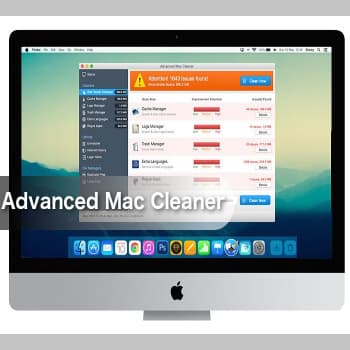
A veces, la navegación por Internet puede dar lugar a la descarga e instalación de varios programas. Sin embargo, la mayoría de ellos se instalan sin su conocimiento. Estos programas suelen ser maliciosos y pueden infectarte con virus y dañar tu sistema o simplemente borrar tus datos y hacerte comprar una aplicación. Advanced Mac Cleaner es uno de ellos.
Entonces, ¿cuál es la mejor manera de deshacerse de estos programas? Desinstálelos manualmente o utilice un software para eliminarlos. En este artículo, aprenderás cómo eliminar Advanced Mac Cleaner fácil y completamente. Sigue leyendo para descubrirlo.
También puedes leer: 6 Alternativas A Advanced Systemcare: Programas Para La Optimización De Rendimiento
¿Qué es Advanced Mac Cleaner?
Advanced Mac Cleaner es una aplicación peligrosa y engañosa o PUP (programa potencialmente no deseado) que afirma mejorar el rendimiento del Mac eliminando archivos no deseados y similares.
Se trata de un software engañoso que parece legítimo a primera vista, pero que se infiltra en el sistema sin el consentimiento del usuario. Estos programas imitan un escaneo y análisis completo de tu ordenador con el fin de que pague por la versión completa, que supuestamente arreglará los falsos problemas presentados.
Además, los piratas informáticos y los ladrones de identidad utilizan este software para engañar a los usuarios para que paguen la versión completa. Hay muchos PUP esperando a sus próximas víctimas. Así que tenga cuidado y precaución al descargar los limpiadores. Si quieres saber cómo eliminar Advanced Mac Cleaner, pase a la siguiente parte de este artículo.
Cómo eliminar Advanced Mac Cleaner manualmente con una herramienta
Puedes desinstalar manualmente Advanced Mac Cleaner utilizando la Herramienta de Utilidad. Sigue las instrucciones paso a paso que se indican a continuación:
- Inicia la carpeta Utilidad.
- Localiza y haz doble clic en el Monitor de Actividad.
- En la lista que aparece, selecciona Advanced Mac Cleaner y haz clic en Finalizar.
- En el cuadro de diálogo que te pide que confirmes la desinstalación, haz clic en Forzar apagado.
- Haz clic en el botón Ir y localiza Aplicaciones en la lista.
- Localiza Advanced Mac Cleaner, haz clic con el botón derecho y selecciona Mover a la Papelera. Introduce tu contraseña si es necesario.
- Haz clic en el menú Apple y selecciona Preferencias del Sistema.
- Haz clic en Objetos Conectados y localiza Limpiador Avanzado para Mac. Haz clic en el botón «signo menos».
Advanced Mac Cleaner se ha eliminado con éxito. Sin embargo, ten en cuenta que Advanced Mac Cleaner se añade a la lista de programas que se inician automáticamente al iniciar la sesión. Para eliminarlo, haz lo siguiente:
- Abre las Preferencias del Sistema y haz clic en Usuarios y Grupos.
- Haz clic en su cuenta o en el usuario actual.
- Pulsa en Objetos de inicio de sesión y busca Limpiador avanzado para Mac.
- Selecciona el signo menos y haz clic en «-» para desinstalar el programa.
Advanced Mac Cleaner tiene su propia página web donde puedes realizar esta tontería. Las personas que no están familiarizadas con este programa pueden verse fácilmente tentadas a comprar el paquete completo de este software. Tu aplicación parece plausible, pero si te fijas bien, algo falla. No sabían que todo era una estafa y que estarían en serios problemas.
Para asegurarse de que el software se elimina por completo de su Mac, lo mejor es utilizar un programa automatizado. Consulta las siguientes secciones.
Cómo eliminar Advanced Mac Cleaner automaticamente
Este programa no solo consume tiempo, sino que también causa problemas y temores de robo de identidad. Si descubres que tu dispositivo está infectado con este programa, actúa rápidamente y elimínalo. No espere a que cause más problemas.
Para asegurarte de que este programa no ha causado ningún daño a tu sistema, utiliza una herramienta automática que detecte este software y elimina fácilmente todos los archivos asociados a él.
El desinstalador de iMyMac PowerMyMac ofrece funciones de seguridad y limpieza que optimizan el rendimiento de tu Mac. Tiene funciones para escanear todo el dispositivo y comprobar el estado del sistema.
Paso 1: Descarga e instala iMyMac PowerMyMac en tu Mac.
Descarga iMyMac PowerMyMac en tu ordenador. Después de la instalación exitosa, haz clic en el desinstalador en el lado izquierdo de la pantalla.
Paso 2: Escanea la aplicación a tu Mac.
Permite que la aplicación escanee todo tu Mac. Este programa facilita la búsqueda de Mac Advanced Cleaner.
Paso 3: Selecciona y elimina el software no deseado.
En los resultados del análisis, busca Advanced Mac Cleaner, marca las casillas de verificación de todos los archivos relacionados y haz clic en Limpiar para eliminar los elementos seleccionados. La desinstalación ha finalizado.
iMyMac PowerMyMac Uninstaller es una potente herramienta que elimina de forma eficaz y selectiva las aplicaciones no deseadas e incluso las antiguas de su Mac.
Todos sabemos que ocupan mucho espacio en la memoria y pueden causar un desorden en tu sistema más adelante. Para evitar problemas no deseados, elimina estos programas inmediatamente con este software automático. Ya no tienes que preocuparte de desinstalar manualmente los programas, el desinstalador lo hará por ti.
¿Cómo puedo evitar que se instalen programas potencialmente no deseados (PUP)?
Las principales causas de los virus y PUP son la ignorancia y el descuido. Si no estás familiarizado con estos programas, normalmente no sabe a qué atenerse cuando navega por Internet e instala algo. Esto puede evitarse fácilmente teniendo cuidado y prestando atención a los sitios maliciosos. Así que tenga cuidado al descargar e instalar aplicaciones.
Pregunta o pide consejos a personas que conozcan el tema y puedan explicarlo mejor. De esta manera, puedes evitar que aparezcan futuros virus y otros programas maliciosos, como Advanced Mac Cleaner, en el futuro.
Consejos para eliminar el software no deseado
Acabamos de saber cómo deshacerse de Advanced Mac Cleaner y por qué este software es malicioso. Esperamos que este artículo te haya ayudado de alguna manera a deshacerse de PUP. Si te encuentras con este problema, puedes descargar una herramienta automática llamada iMyMac PowerMyMac.
El desinstalador elimina fácilmente todos los programas innecesarios y también comprueba el estado de tu Mac. ¿Has sido víctima de la estafa de Advanced Mac Cleaner y qué has hecho para eliminarla? Comenta abajo y comparte este artículo con tus amigos si están en la misma situación.
También puedes leer: Cómo Desinstalar El Antivirus Segurazo
Me llamo Javier Chirinos y soy un apasionado de la tecnología. Desde que tengo uso de razón me aficioné a los ordenadores y los videojuegos y esa afición terminó en un trabajo.
Llevo más de 15 años publicando sobre tecnología y gadgets en Internet, especialmente en mundobytes.com
También soy experto en comunicación y marketing online y tengo conocimientos en desarrollo en WordPress.